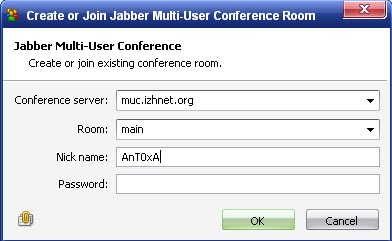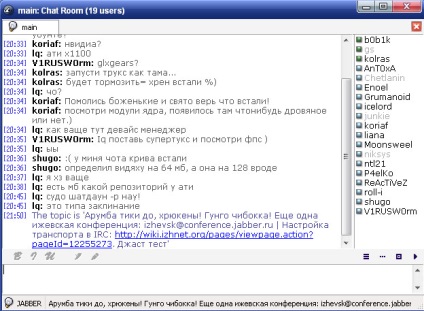1. Стартирайте Миранда, и да се създаде профил или да качите до по-рано създаден профил:
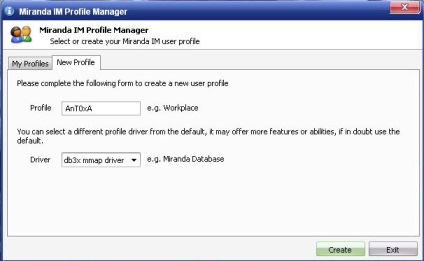
2. Отидете в Опции, плъгини и да включи щепсела Jabber.dll, както е показано на снимката (ако не е включена):
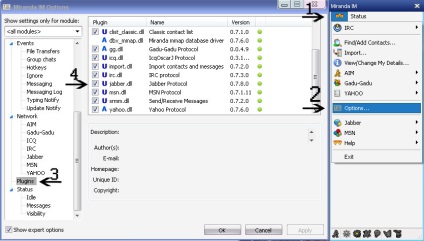
3. Освен това, в опциите намираме «мрежа» (Network) и изберете Jabber. Попълнете следните полета:
- Потребител (User): Въведете името на потребителя, при които искате да използвате Jabber.
- Password (Парола): Въведете паролата.
- Вход сървър (сървър): izhnet.org
- Използвай SSL (Използване на SSL): Маркирайте тази отметка, ако искате връзката ви да криптирате Jabber сървър.
- Използване на TLS (Използване на TLS): Маркирайте тази отметка, ако искате връзката ви да криптирате Jabber сървър.
- Port (Порт): 5223 за използване на криптиране, или 5222 за некриптирани връзки.
- Поддържайте връзка жив (Поддържане на връзка): Tick.
- Потребителят директория (Directory): vjud.izhnet.org
- Съобщения език (Message Language): руски
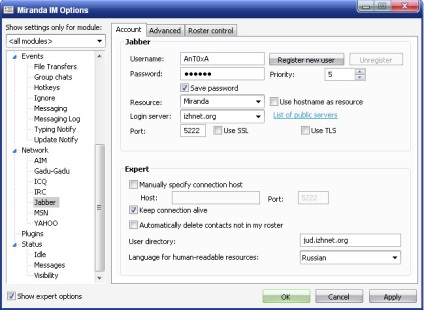
Кликнете «Регистрация на нов потребител» (Нов потребител). Ако получите съобщение "Грешка 409: Конфликт", това означава, че името на потребителя, при които се опитвате да се регистрирате е вече заето. Опитайте се да изберете друг.
4. Натиснете «OK» и промяна на статута на «онлайн» (онлайн):
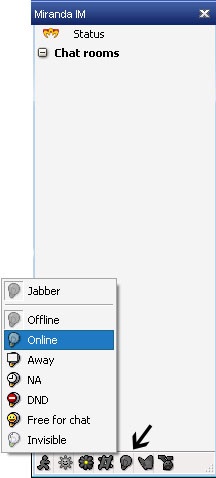
5. Обадете се на главното меню Миранда, Jabber изберете и кликнете върху «откриване на услуги» (услуги). Намери «muc.izhnet.org» и отидете в «Основната» канала:
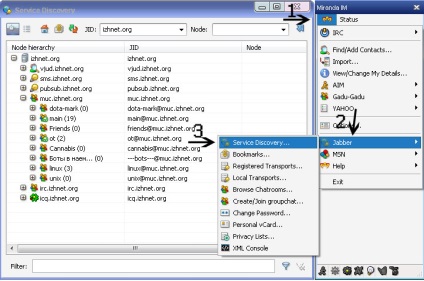
6. Ако е необходимо, променете "псевдоним", натиснете «ОК» и се наслаждавайте: